サブタイトル:「mer2のマイノリティ・レポート(笑)」 --- 最近忍者ブログの仕様が変わったようで、一部の画像が見えなくなってますが、画像のURLコピペで見られます。(どうしよう困ったな) --- ご用件など、ございましたらtwitterまでどうぞ。
ひととおりの実験を終えてから、ネットの情報を調べてみました。思い付きで始めたので、事前調査という物をまったくしていなかったのです。
なんと、こんなページが…。お馴染みのステレオムービープレーヤーが、USBカメラに対応していたんだそうです。な、なんだってー!
早速使ってみました。なんてこったい、ばっちり動いています。紹介記事の最初のほうに、赤字で注意事項が書いてありますが、ぜんぜん気にしないで大丈夫です。160x120ならそこそこの動画が撮れてしまいます。さすがに640x480ではガクガクになってしまいますが、記録は可能です。
なんとUSBカメラのモニターをz800で行なう事も可能です。もちろんステレオで。とんでもないです。なんだか「バーチャルリアリティー展」の続きを自宅でやっている気分です。(ステレオモニターはステレオムービープレーヤーがサポートしているデバイスならば、なんでもオーケー。)
とりあえず捕捉説明しておくと、録画を終了するのは停止ボタンではなくて、「ファイルを閉じる」を使うのが正解のようです。御注意ください。
というわけで、激安USBカメラはかなり楽しめてしまいました。もう1960円の元は取れてしまった気分です。
動作検証はこの辺でいったん中断して、後はるっきゅんが来てからにしようと思います。だって部屋の中じゃ写したいものが無いんだもん。(るっきゅんは盆明けぐらいには届きそうな気配です。)
私が試してみたブツは、ネットではここらへんで購入可能です。ただし画質は悪いし、ピント合わせも固いです。どのくらい固いかというと、ピントを合わせようという気が起きなくなるほどです。カメラをちょっと動かすとブレまくりです。はっきり言って値段なりの代物です。
この記事を読んで興味が出てきた方は、もうちょとランクの高いカメラでチャレンジしてみる事をお薦めします。(ただし、自己責任でお願いします。)そして、できましたら成否の如何に関わらず結果を教えていただけると大変嬉しゅうございます。今後の為にも、データが欲しいのです。
なんと、こんなページが…。お馴染みのステレオムービープレーヤーが、USBカメラに対応していたんだそうです。な、なんだってー!
早速使ってみました。なんてこったい、ばっちり動いています。紹介記事の最初のほうに、赤字で注意事項が書いてありますが、ぜんぜん気にしないで大丈夫です。160x120ならそこそこの動画が撮れてしまいます。さすがに640x480ではガクガクになってしまいますが、記録は可能です。
なんとUSBカメラのモニターをz800で行なう事も可能です。もちろんステレオで。とんでもないです。なんだか「バーチャルリアリティー展」の続きを自宅でやっている気分です。(ステレオモニターはステレオムービープレーヤーがサポートしているデバイスならば、なんでもオーケー。)
とりあえず捕捉説明しておくと、録画を終了するのは停止ボタンではなくて、「ファイルを閉じる」を使うのが正解のようです。御注意ください。
というわけで、激安USBカメラはかなり楽しめてしまいました。もう1960円の元は取れてしまった気分です。
動作検証はこの辺でいったん中断して、後はるっきゅんが来てからにしようと思います。だって部屋の中じゃ写したいものが無いんだもん。(るっきゅんは盆明けぐらいには届きそうな気配です。)
私が試してみたブツは、ネットではここらへんで購入可能です。ただし画質は悪いし、ピント合わせも固いです。どのくらい固いかというと、ピントを合わせようという気が起きなくなるほどです。カメラをちょっと動かすとブレまくりです。はっきり言って値段なりの代物です。
この記事を読んで興味が出てきた方は、もうちょとランクの高いカメラでチャレンジしてみる事をお薦めします。(ただし、自己責任でお願いします。)そして、できましたら成否の如何に関わらず結果を教えていただけると大変嬉しゅうございます。今後の為にも、データが欲しいのです。
PR
この記事からの続きです。記事のトップはこちら。
Stereoscopic Playerを使って、「Realtime 2D-3D Convertor」を堪能してみましょう。
Stereoscopic Playerについては、ここや、ここを参考に。
Stereoscopic Playerを使う一番の利点は、なんといっても「視差調整」ができる所でしょう。再生中に"Shift+右カーソル"をちょこんと押すと、視差が広がって画像全体が奥に引っこんだ感じになります。ちょっぴり立体感も強調されます。これは一回やると癖になります。
z800ユーザーならば、前記事にも書いたとおり3D動画再生においてz800本来の性能を発揮させることができます。はっきし言って、z800ユーザーはマストバイです。
しかし、Stereoscopic Playerの初期状態では「Realtime 2D-3D Convertor」は上手く働いてくれません。でも大丈夫。作者さんのホームページにちゃんと図解入りで解説されています。ロシア語ですが。
図だけて理解できれば良かったのですが、残念ながら無理でした。真理に到達するには翻訳が必要です。
という訳で、以下の手順でどうぞ。
・ "ファイル" -> "設定" -> "デコーダ"タブヘ
下半分の"好きなフィルタ"の設定を変更します。
・ "MPEG-1 ビデオデコーダ"をクリック。右側の"追加"をクリック。
・ "フィルタの選択"という窓が出現。"互換性のあるフィルタのみ表示"のチェックを外す。
・ 選択できるアイテムがずんと増える。下のほうにある"ffdshow MPEG-4Video Decoder"を選択。" OK "をクリック。
・ "MPEG-1 ビデオデコーダ"に"ffdshow MPEG-4 Video Decoder"が追加される。
左端の"+"をクリックして確認してみよう。
・ さらに今確認した"ffdshow MPEG-4 Video Decoder"をクリック。右側の" 上 "をクリックして、いちばん上まで上げる。
これで"MPEG-1 ビデオデコーダ"の設定は完了。
・ 上の作業を"MPEG-2 ビデオデコーダ"、"DivX デコーダ"、"Xvid デコーダ"に対しても同様に行なって、それぞれ"ffdshow MPEG-4 Video Decoder"がいちばん上に表示されるように設定する。
"DivX デコーダ"、"Xvid デコーダ"では、"互換性のあるフィルタのみ表示"のチェックを外す必要は無い。
・ " OK "をクリックで設定完了。
これで3D変換が可能になります。楽しんで下さい。
"デコーダ"タブ内の上半分、"DVDデコーダ"でも同様の設定ができればDVDの直接3D変換ができそうなのですが、どうもStereoscopic Playerは著作権関係に気を遣ってそれ関係ははねてしまっている気配です。 "オーディオデコーダ"内にはffdshowのデコーダが出るのに、"ビデオデコーダ"内には出てきません。
> どうやらこれは私の勘違いのようです。ffdshowはDVDデコード能力を持っていないそうなのです。DFtoolというので確認してみると納得いきます。じゃあなんでMedia Player Classicはffdshow経由のDVD再生ができるの?あーん、やっぱ動画はややこしくてわかんないよー。
Stereoscopic Playerを使って、「Realtime 2D-3D Convertor」を堪能してみましょう。
Stereoscopic Playerについては、ここや、ここを参考に。
Stereoscopic Playerを使う一番の利点は、なんといっても「視差調整」ができる所でしょう。再生中に"Shift+右カーソル"をちょこんと押すと、視差が広がって画像全体が奥に引っこんだ感じになります。ちょっぴり立体感も強調されます。これは一回やると癖になります。
z800ユーザーならば、前記事にも書いたとおり3D動画再生においてz800本来の性能を発揮させることができます。はっきし言って、z800ユーザーはマストバイです。
しかし、Stereoscopic Playerの初期状態では「Realtime 2D-3D Convertor」は上手く働いてくれません。でも大丈夫。作者さんのホームページにちゃんと図解入りで解説されています。ロシア語ですが。
図だけて理解できれば良かったのですが、残念ながら無理でした。真理に到達するには翻訳が必要です。
という訳で、以下の手順でどうぞ。
・ "ファイル" -> "設定" -> "デコーダ"タブヘ
下半分の"好きなフィルタ"の設定を変更します。
・ "MPEG-1 ビデオデコーダ"をクリック。右側の"追加"をクリック。
・ "フィルタの選択"という窓が出現。"互換性のあるフィルタのみ表示"のチェックを外す。
・ 選択できるアイテムがずんと増える。下のほうにある"ffdshow MPEG-4Video Decoder"を選択。" OK "をクリック。
・ "MPEG-1 ビデオデコーダ"に"ffdshow MPEG-4 Video Decoder"が追加される。
左端の"+"をクリックして確認してみよう。
・ さらに今確認した"ffdshow MPEG-4 Video Decoder"をクリック。右側の" 上 "をクリックして、いちばん上まで上げる。
これで"MPEG-1 ビデオデコーダ"の設定は完了。
・ 上の作業を"MPEG-2 ビデオデコーダ"、"DivX デコーダ"、"Xvid デコーダ"に対しても同様に行なって、それぞれ"ffdshow MPEG-4 Video Decoder"がいちばん上に表示されるように設定する。
"DivX デコーダ"、"Xvid デコーダ"では、"互換性のあるフィルタのみ表示"のチェックを外す必要は無い。
・ " OK "をクリックで設定完了。
これで3D変換が可能になります。楽しんで下さい。
"デコーダ"タブ内の上半分、"DVDデコーダ"でも同様の設定ができればDVDの直接3D変換ができそうなのですが、
> どうやらこれは私の勘違いのようです。ffdshowはDVDデコード能力を持っていないそうなのです。DFtoolというので確認してみると納得いきます。じゃあなんでMedia Player Classicはffdshow経由のDVD再生ができるの?あーん、やっぱ動画はややこしくてわかんないよー。
この記事からの続きです。記事のトップはこちら。
「Realtime 2D-3D Convertor」がちゃんと作動しているのを確認できたら、立体視対応の再生ソフトで鑑賞してみましょう。
まずはステレオムービープレイヤーで試してみましょう。
このソフトは各種3D動画のフォーマットに対応し、各種立体視デバイスに出力可能です。もちろんnvidiaステレオドライバーにも対応しています。おまけにフリーソフト。まさしく神ソフトであります。
ダウンロードはこちらからどうぞ。
「むっちゃんのステレオワールド」 -> 「ステレオムービープレーヤー」と進んで下さい。
とりあえずフルセット版のVer0.23bでオーケーです。なぜか最新版のVer0.27は動画のシークバーが操作不能になってます。いまいち使い勝手が悪いです。
インストールすれば追加設定無しにそのまま「Realtime 2D-3D Convertor」の効果が体験できます。
とりあえず前記事で紹介したお勧めサイトの動画なら確実にステレオ変換できます。その他は各自手持ちの動画で試してみて下さい。私はもう疲れてきました(動画関係は訳わかんね)。傾向と対策が掴めたら、報告キボンヌ。
ステレオムービープレイヤー初体験な方は、先に普通の3D動画を体験しておいたほうがいいと思います。このへんからどうぞ。
"ファイル" -> "開く"でDVDドライブのVOBファイルを直接開いてみると、一応反応はしてくれますが正常な再生はできないみたいです。残念。
z800でステレオムービープレーヤーを使う場合、ちょっと問題があります。
"表示ステレオ形式" -> "液晶シャッター設定…"
で
"nvidia","800x600"
を選択すればz800でも立体視が可能ですが、元動画と比べると画像に激しくジャギーが出てしまうのです。
必殺技を使ってz800を"640x480"モードにすると、これを回避することができますが、画面が狭くなってしまうのでいまいち迫力に欠けます。
そういった訳で、z800ユーザーな方にはStereoscopic Playerの使用をお勧めします。
「Realtime 2D-3D Convertor」がちゃんと作動しているのを確認できたら、立体視対応の再生ソフトで鑑賞してみましょう。
まずはステレオムービープレイヤーで試してみましょう。
このソフトは各種3D動画のフォーマットに対応し、各種立体視デバイスに出力可能です。もちろんnvidiaステレオドライバーにも対応しています。おまけにフリーソフト。まさしく神ソフトであります。
ダウンロードはこちらからどうぞ。
「むっちゃんのステレオワールド」 -> 「ステレオムービープレーヤー」と進んで下さい。
とりあえずフルセット版のVer0.23bでオーケーです。なぜか最新版のVer0.27は動画のシークバーが操作不能になってます。いまいち使い勝手が悪いです。
インストールすれば追加設定無しにそのまま「Realtime 2D-3D Convertor」の効果が体験できます。
とりあえず前記事で紹介したお勧めサイトの動画なら確実にステレオ変換できます。その他は各自手持ちの動画で試してみて下さい。私はもう疲れてきました(動画関係は訳わかんね)。傾向と対策が掴めたら、報告キボンヌ。
ステレオムービープレイヤー初体験な方は、先に普通の3D動画を体験しておいたほうがいいと思います。このへんからどうぞ。
"ファイル" -> "開く"でDVDドライブのVOBファイルを直接開いてみると、一応反応はしてくれますが正常な再生はできないみたいです。残念。
z800でステレオムービープレーヤーを使う場合、ちょっと問題があります。
"表示ステレオ形式" -> "液晶シャッター設定…"
で
"nvidia","800x600"
を選択すればz800でも立体視が可能ですが、元動画と比べると画像に激しくジャギーが出てしまうのです。
必殺技を使ってz800を"640x480"モードにすると、これを回避することができますが、画面が狭くなってしまうのでいまいち迫力に欠けます。
そういった訳で、z800ユーザーな方にはStereoscopic Playerの使用をお勧めします。
この記事の続きです。記事のトップはこちら。
「Realtime 2D-3D Convertor」がちゃんと動作するか確認してみましょう。
普通の動画再生ソフトで再生してみて横並びの動画になっていればオーケーなのですが、再生ソフトによってffdshowとの相性が有るようです。
うちのPCに入ってる再生ソフトをひととおり試してみたところでは、Media Player Classicがいちばん反応が素直でした。お勧めしておきます。絶対使いましょう。ダウンロードはこちらから。
Media Player Classic については使い方を説明するまでもないでしょう。動画ファイルをドラッグ&ドロップで再生できます。
ここでもうちょっと設定が必要になります。"ffdshow video decoder configuration"の左側フレームいちばん上の"コーデック"をクリックして下さい。
右側フレームいちばん下に"Raw video"という項目が有ります。その右隣の"無効"となっている所をクリックして下さい。設定を選べるようになります。いろんな選択肢が出てますが、実は私はこのへんはさっぱり分かりません。とりあえず"全サポート形式"というのを選んでみました。
ここが"無効"になっていると、ffdshowは働かなくなるみたいです。ffdshowを使って再生したくない時にはここを"無効"にすると良いでしょう。
こんなふうに再生されていれば成功です。

オンスクリーンディスプレイの文字化けは多分どうにかなると思うんだけど、どうすればいいのか分かりません。とりあえず我慢。
ffdshowでサポートされている動画フォーマットでないと3D変換されないみたいです。DivX系のファイルなら確実に上手く行くと思われます。WMVなファイルだと駄目な場合が有るようです。
動作テストにはここの動画が最適です。再生アイコンの右隣のアイコンで動画をダウンロードできます。全部確実に変換できると思われます。
オンスクリーンディスプレイ(画面左上の文字)が動作判断の目安になります。ffdshowで再生している時はこれが出てきます。オンスクリーンディスプレイが出なかったら、うまくいってないという事です。
ffdshowを使って動画を再生している時は、タスクトレーにffdshowのアイコンが表示されます。それぞれaudio decoderとvideo decoderのアイコンです。
とりあえずaudio decoderは今は関係無いので置いといて、video decoderアイコンを右クリックすると出現するメニューで、"ffdshow video decoder configuration"の左側フレーム項目のオン/オフやプリセットの切り替えができます。便利です。
明るい将来を夢見て、いちおうDVDも3D変換できるようにしてみましょう。
"コーデック"の"MPEG2"を有効にします。選択肢が2つ有りますが例によって良く分からないので、他に合わせて"libavcodec"にしておきましょう。
後はMedia Player Classicで"File" -> "Open DVD"とするだけです。
何故か横幅が半分になりますが、ちゃんと変換してます。一見メニュー操作ができなさそうですが、2分割されていない時のメニューの位置をポイントしてやれば操作可能です。
平行法、交差法や、この手のやつを使っている人は、この時点で立体視可能です。DVDも見れちゃいます。ある意味最強ですね。いいなー。
「Realtime 2D-3D Convertor」がちゃんと動作するか確認してみましょう。
普通の動画再生ソフトで再生してみて横並びの動画になっていればオーケーなのですが、再生ソフトによってffdshowとの相性が有るようです。
うちのPCに入ってる再生ソフトをひととおり試してみたところでは、Media Player Classicがいちばん反応が素直でした。
Media Player Classic については使い方を説明するまでもないでしょう。動画ファイルをドラッグ&ドロップで再生できます。
ここでもうちょっと設定が必要になります。"ffdshow video decoder configuration"の左側フレームいちばん上の"コーデック"をクリックして下さい。
右側フレームいちばん下に"Raw video"という項目が有ります。その右隣の"無効"となっている所をクリックして下さい。設定を選べるようになります。いろんな選択肢が出てますが、実は私はこのへんはさっぱり分かりません。とりあえず"全サポート形式"というのを選んでみました。
ここが"無効"になっていると、ffdshowは働かなくなるみたいです。ffdshowを使って再生したくない時にはここを"無効"にすると良いでしょう。
>と思っていたんだけど、"無効"にしても一部フォーマットは再生できちゃうみたいです。もうわけわかんない。
こんなふうに再生されていれば成功です。
オンスクリーンディスプレイの文字化けは多分どうにかなると思うんだけど、どうすればいいのか分かりません。とりあえず我慢。
ffdshowでサポートされている動画フォーマットでないと3D変換されないみたいです。DivX系のファイルなら確実に上手く行くと思われます。WMVなファイルだと駄目な場合が有るようです。
動作テストにはここの動画が最適です。再生アイコンの右隣のアイコンで動画をダウンロードできます。全部確実に変換できると思われます。
オンスクリーンディスプレイ(画面左上の文字)が動作判断の目安になります。ffdshowで再生している時はこれが出てきます。オンスクリーンディスプレイが出なかったら、うまくいってないという事です。
ffdshowを使って動画を再生している時は、タスクトレーにffdshowのアイコンが表示されます。それぞれaudio decoderとvideo decoderのアイコンです。
とりあえずaudio decoderは今は関係無いので置いといて、video decoderアイコンを右クリックすると出現するメニューで、"ffdshow video decoder configuration"の左側フレーム項目のオン/オフやプリセットの切り替えができます。便利です。
明るい将来を夢見て、いちおうDVDも3D変換できるようにしてみましょう。
"コーデック"の"MPEG2"を有効にします。選択肢が2つ有りますが例によって良く分からないので、他に合わせて"libavcodec"にしておきましょう。
後はMedia Player Classicで"File" -> "Open DVD"とするだけです。
何故か横幅が半分になりますが、ちゃんと変換してます。一見メニュー操作ができなさそうですが、2分割されていない時のメニューの位置をポイントしてやれば操作可能です。
平行法、交差法や、この手のやつを使っている人は、この時点で立体視可能です。DVDも見れちゃいます。ある意味最強ですね。いいなー。
この記事からの続きです。記事のトップはこちら。
「Realtime 2D-3D Convertor」のダウンロードはこちらから。「ffdshow-core-20060329.exe」ってやつです。
インストールに関しては、まったくffdshowと同じです。ffdshowについて解説しているサイトは多数存在しています。そちらを参考にして下さい。
インストールが終了したら、スタートメニューから"Video decoder configuration"を実行して下さい。とりあえず必要なのはこれだけです。
ロシア製という事で言語関係が一番不安だったのですが、そのへんはffdshowがベースなお陰か、ばっちり日本語対応になってます。
しかし、最初は文字化けして表示されたのでかなり焦りました。出現した"ffdshow video decoder configuration"の窓、左側フレームの上から5行目をクリックして、右側のフレームの
 "Japanese (Unicode)"
"Japanese (Unicode)"
となっている所を、
"Japanese (ANSI)"
に変更してやるときちんと表示されます。あー良かった。
いろいろいじくってしまう前に、専用のプリセットを作っておきましょう。
 ・ 左側フレームの"画像の設定"をクリック。
・ 左側フレームの"画像の設定"をクリック。
・ 右側フレームの"新規"をクリックすると、"default1"というプリセットが作成される。
・ 右側フレームの"リネーム"をクリックして、プリセット名を変更。"stereo"とでもしておきましょう。
・ プリセット名"stereo"をダブルクリックすると、プリセット名が強調表示になります。これで"stereo"の設定が動画再生の時の標準設定になります。
以後は自分で作成したプリセットを使うようにして、"default"のプリセットは大切に取っておきましょう。もしも変なところをいじってしまって訳が分からなくなった時に役に立ちます。
現在使用中のプリセット名は右側フレームのいちばん上に表示されます。プリセットを複数用意して、そこから瞬時にプリセットを切り替える事も可能です。良くできてます。
いよいよ肝心のステレオ設定です。左側フレームの"stereo"をクリックして下さい。
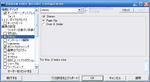 右側フレームの"stereo"にチェックを入れて下さい。設定はそれだけです。(別に左側フレームの"stereo"をチェックでもいいんですけど。)
右側フレームの"stereo"にチェックを入れて下さい。設定はそれだけです。(別に左側フレームの"stereo"をチェックでもいいんですけど。)
右側フレームの"stereo"の下に"Page flip"、"Over & Under"という意味ありげな選択肢が有りますが、どちらを選んでも動作に変化は無いみたいです。そのままにしておきましょう。
左側フレームの"オンスクリーンディスプレイ"にもチェックを入れておくと、動作チェックがしやすくなります。チェック入れときましょう。
デフォルトで"ポストプロセッシング"にチェックが入ってますが、まあそのままでもいいでしょう。もしもCPUパワーが足りないような時は、チェックを外すと少し処理が軽くなります。逆にCPUパワーがあり余っているような場合は、動画をアップコンバートしながら立体視するのも可能だと思われます。
以上の設定を終えたら、右側フレーム下の"適用"をクリックして下さい。"OK"か"適用"をクリックしないと変更点は更新されません。御注意下さい。
「Realtime 2D-3D Convertor」のダウンロードはこちらから。「ffdshow-core-20060329.exe」ってやつです。
ちなみに、ダブルクオーテーションマークで囲った"Realtime 2D-3D Convertor"でgoogle検索すると、引っかかるのはなんとウェブ全体で6件だけです(07/06/15時点)。そのうち2件は作者さんのサイトで、残り4件はロシアのダウンロードサイトです。
んで残り4件の方なのですが、辿って行くとどれも"Realtime 2D-3D Convertor 1.0"なるものがダウンロードできる場所に到着します。名前が怪しい上に、アップされた日付も上のものより新しくなっています。もしかして新バージョン?
しかし何故かダウンロードできません。ダウンロードサイトのユーザー登録が必要なのかなと思ってロシア語翻訳しながら登録してみたのですが、ユーザーのアクティベーションに必要な返事メールが返って来ません。Yahooメールで登録したのがまずかったのかな。今度は正規なメアドでチャレンジしてみます。
追記:IEでダウンロードされる1KBちょいの謎ファイルをブラウザにぶっこんでみたら、真相が解明されました。作者さんのサイトからのダウンロードになっています。バージョンも同じでした。がっくし。
インストールに関しては、まったくffdshowと同じです。ffdshowについて解説しているサイトは多数存在しています。そちらを参考にして下さい。
インストールが終了したら、スタートメニューから"Video decoder configuration"を実行して下さい。とりあえず必要なのはこれだけです。
ロシア製という事で言語関係が一番不安だったのですが、そのへんはffdshowがベースなお陰か、ばっちり日本語対応になってます。
しかし、最初は文字化けして表示されたのでかなり焦りました。出現した"ffdshow video decoder configuration"の窓、左側フレームの上から5行目をクリックして、右側のフレームの
 "Japanese (Unicode)"
"Japanese (Unicode)"となっている所を、
"Japanese (ANSI)"
に変更してやるときちんと表示されます。あー良かった。
いろいろいじくってしまう前に、専用のプリセットを作っておきましょう。
 ・ 左側フレームの"画像の設定"をクリック。
・ 左側フレームの"画像の設定"をクリック。・ 右側フレームの"新規"をクリックすると、"default1"というプリセットが作成される。
・ 右側フレームの"リネーム"をクリックして、プリセット名を変更。"stereo"とでもしておきましょう。
・ プリセット名"stereo"をダブルクリックすると、プリセット名が強調表示になります。これで"stereo"の設定が動画再生の時の標準設定になります。
以後は自分で作成したプリセットを使うようにして、"default"のプリセットは大切に取っておきましょう。もしも変なところをいじってしまって訳が分からなくなった時に役に立ちます。
現在使用中のプリセット名は右側フレームのいちばん上に表示されます。プリセットを複数用意して、そこから瞬時にプリセットを切り替える事も可能です。良くできてます。
いよいよ肝心のステレオ設定です。左側フレームの"stereo"をクリックして下さい。
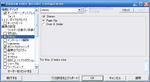 右側フレームの"stereo"にチェックを入れて下さい。設定はそれだけです。(別に左側フレームの"stereo"をチェックでもいいんですけど。)
右側フレームの"stereo"にチェックを入れて下さい。設定はそれだけです。(別に左側フレームの"stereo"をチェックでもいいんですけど。)右側フレームの"stereo"の下に"Page flip"、"Over & Under"という意味ありげな選択肢が有りますが、どちらを選んでも動作に変化は無いみたいです。そのままにしておきましょう。
左側フレームの"オンスクリーンディスプレイ"にもチェックを入れておくと、動作チェックがしやすくなります。チェック入れときましょう。
デフォルトで"ポストプロセッシング"にチェックが入ってますが、まあそのままでもいいでしょう。もしもCPUパワーが足りないような時は、チェックを外すと少し処理が軽くなります。逆にCPUパワーがあり余っているような場合は、動画をアップコンバートしながら立体視するのも可能だと思われます。
余談ですが、ffdshowのアップコンバートは画質の荒いサンプルエロ動画などにもかなり有効です。とにかく動画に対していろんな画像処理が可能になります。各項目の意味が分かる人は恐れおののいて下さい。
以上の設定を終えたら、右側フレーム下の"適用"をクリックして下さい。"OK"か"適用"をクリックしないと変更点は更新されません。御注意下さい。
最新記事
(04/20)
(11/21)
(01/01)
(06/12)
(06/12)
(05/29)
(05/22)
(05/21)
(12/25)
(12/20)
最新コメント
[08/27 BernardSr]
[08/27 BernardSr]
[08/27 BernardSr]
[12/29 GroverIcow]
[12/26 gayenKinesl]
[12/25 gayenKincfv]
[12/25 geRoesonokp]
[12/24 geRoesonmxu]
[06/30 LindsayDom]
[06/24 Ayukupim]
[06/22 francinerj2]
[06/21 Karsewis]
[06/17 Porsulik]
[06/16 Porsulik]
[06/16 Porsulik]
[06/16 Amimior]
[06/15 WilfordMof]
[06/11 lakeishatb1]
[06/04 Mathewlomi]
[05/31 tiopomWarriorvrp]
[05/31 Lasdumor]
[05/29 Aredorer]
[05/27 IMPUCKICT]
[05/26 Asosans]
[05/24 RaymondZice]
カテゴリー
リンク
アーカイブ
アクセス解析
カウンター
カレンダー
| 11 | 2025/12 | 01 |
| S | M | T | W | T | F | S |
|---|---|---|---|---|---|---|
| 1 | 2 | 3 | 4 | 5 | 6 | |
| 7 | 8 | 9 | 10 | 11 | 12 | 13 |
| 14 | 15 | 16 | 17 | 18 | 19 | 20 |
| 21 | 22 | 23 | 24 | 25 | 26 | 27 |
| 28 | 29 | 30 | 31 |
プロフィール
HN:
mer2
性別:
男性
趣味:
野良猫の餌付け
